하드 드라이브에 대한 액세스를 다시 얻는 방법, 하드 드라이브를 열 수 없는 오류 수정

이 글에서는 하드 드라이브에 문제가 생겼을 때 다시 접근할 수 있는 방법을 안내해 드리겠습니다. 함께 따라 해 보세요!
Steam 게임은 플레이하는 것이 스릴 있고 흥미진진하지만 실제로 크기가 엄청날 수 있습니다. 이것은 대부분의 게이머들 사이에서 가장 큰 관심사입니다. 설치 후 게임이 차지하는 디스크 공간은 엄청납니다. 게임을 다운로드할 때 게임은 계속 커지고 기본 다운로드 크기보다 더 큰 공간을 차지합니다. 외장 하드 드라이브를 사용하면 많은 시간과 스트레스를 줄일 수 있습니다. 그리고, 그것을 설정하는 것은 어렵지 않습니다. 이 가이드에서는 외장 하드 드라이브에 Steam 게임을 다운로드하는 방법을 알려드립니다.

내용물
단일 게임은 최대 8GB 또는 10GB의 HDD 공간을 구울 수 있습니다. 다운로드한 게임의 크기가 클수록 더 많은 디스크 공간을 확보하게 됩니다. 하지만 좋은 소식은 외부 하드 드라이브에 Steam 게임을 직접 다운로드할 수 있다는 것 입니다.
게임 파일을 외장 하드 드라이브로 다운로드하거나 이동할 때 데이터 손실 및 불완전한 게임 파일 을 방지 하기 위해 다음 검사를 수행 하십시오.
이 방법에서는 외장 하드 드라이브에 직접 Steam 게임을 다운로드하는 방법을 보여 드리겠습니다.
1. 외장 하드 드라이브 를 Windows PC에 연결합니다 .
2. Steam을 실행 하고 계정 이름과 비밀번호 를 사용하여 로그인 합니다.
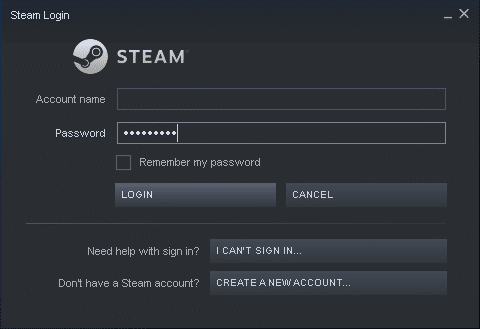
3. 화면 왼쪽 상단 에서 Steam 을 클릭합니다 . 그런 다음 그림과 같이 설정 을 클릭 합니다 .
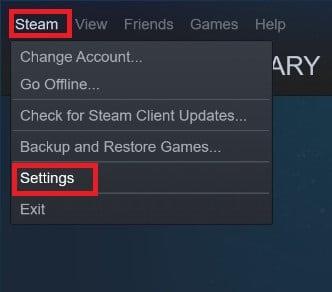
4. 왼쪽 창에서 다운로드 를 클릭 하고 오른쪽 창에서 STEAM LIBRARY FOLDERS 를 클릭합니다 .
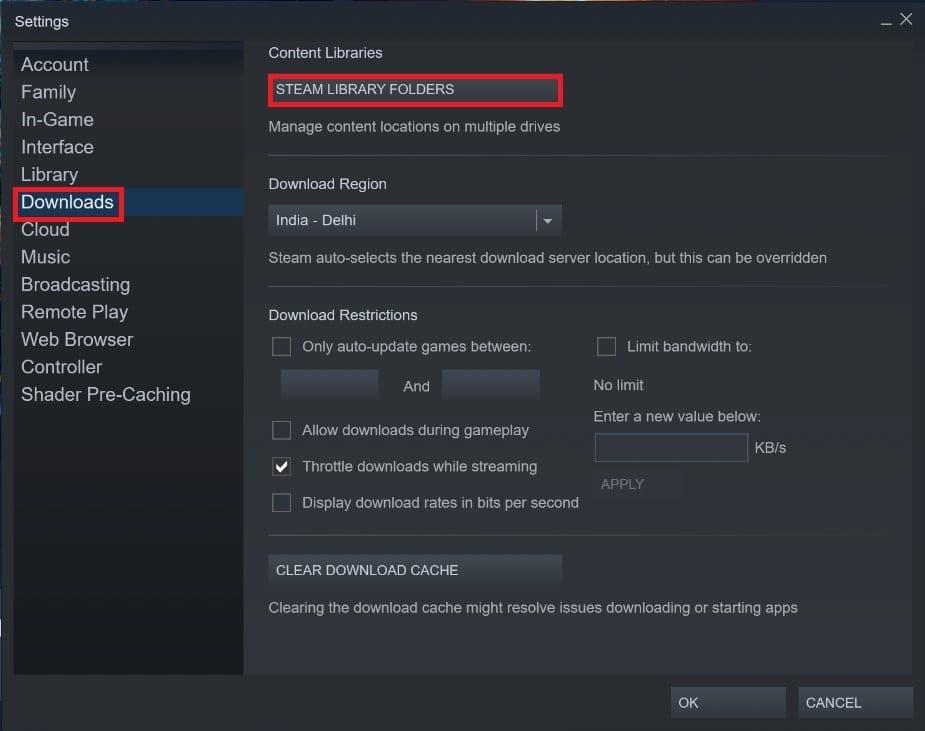
5. STORAGE MANAGER 창에서 시스템 드라이브, 즉 Windows(C:) 옆 에 있는 (더하기) + 아이콘을 클릭합니다 .
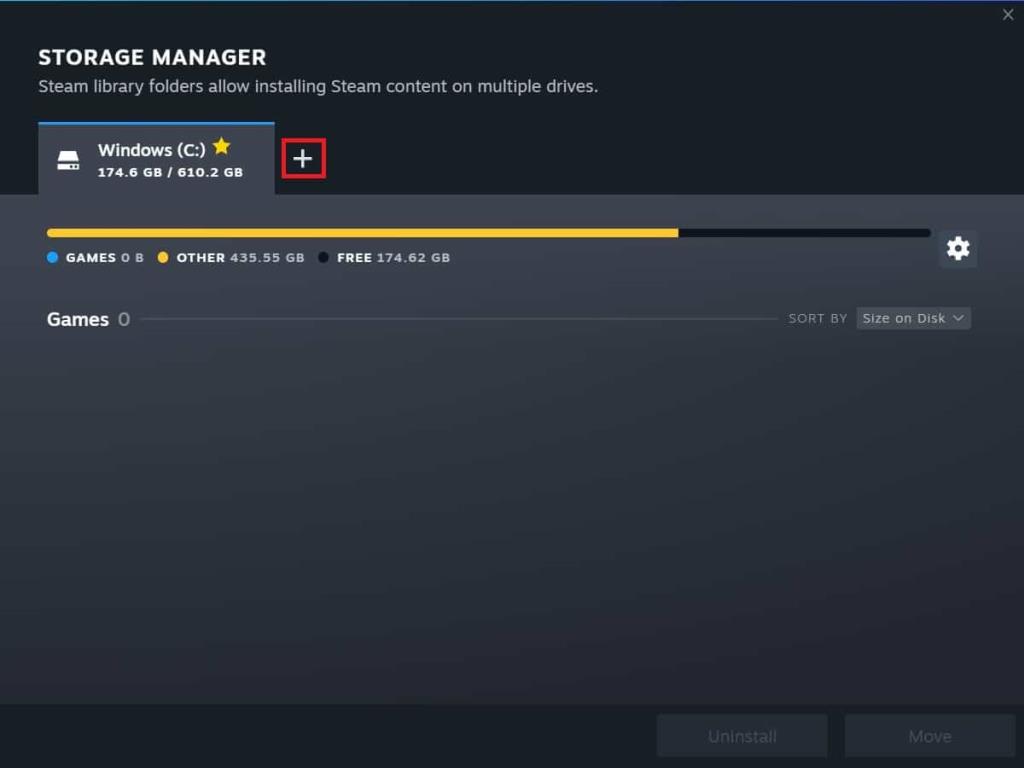
6. 아래 그림과 같이 드롭다운 메뉴에서 외장 하드 드라이브에 해당하는 드라이브 문자를 선택합니다 .
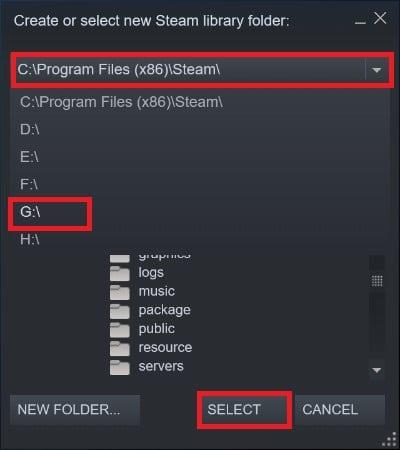
7. 새 폴더를 생성 하거나 외장 HDD의 기존 폴더 를 선택 합니다 . 그런 다음 SELECT 를 클릭합니다 .
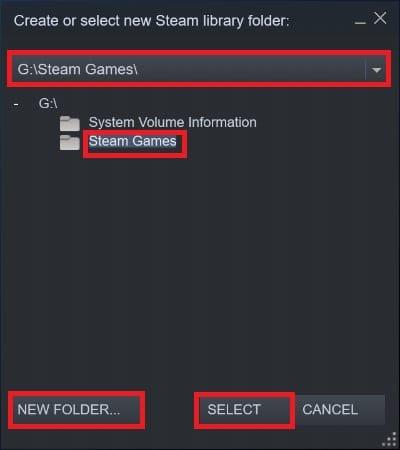
8.로 이동하여 검색 창 및 검색하려면를위한 게임 예를 들어 Galcon 2.
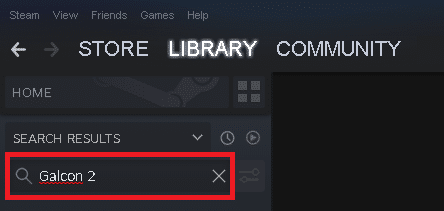
9. 다음으로 강조 표시된 게임 플레이 버튼을 클릭합니다 .
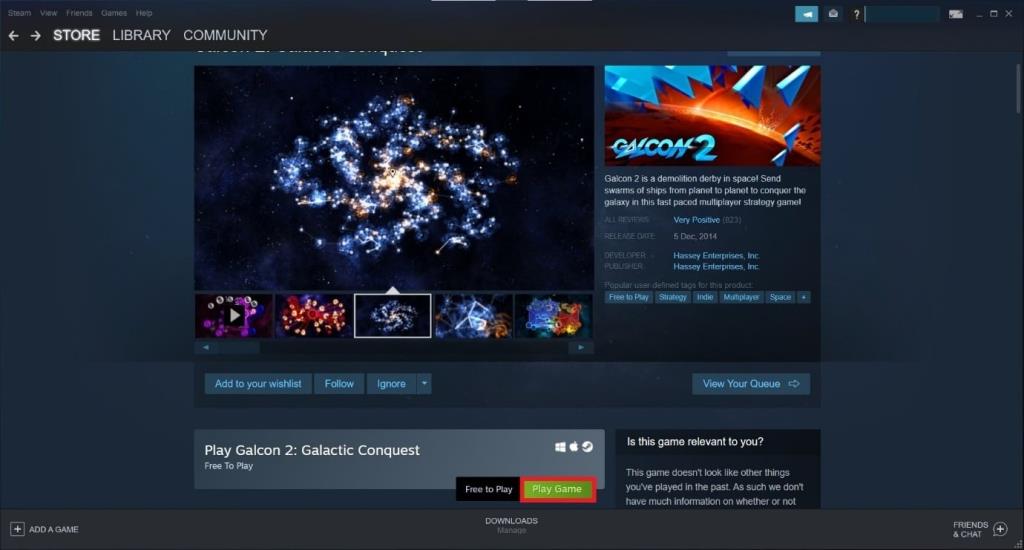
10. 설치 위치 선택 드롭다운 메뉴에서 외장 드라이브를 선택 하고 다음을 클릭합니다 .
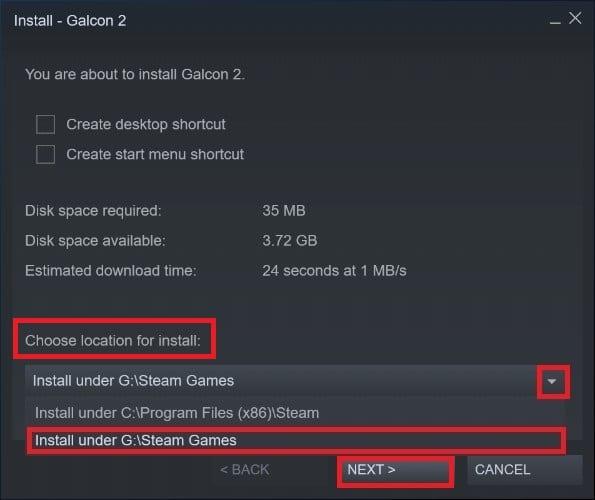
11. 설치 프로세스가 완료될 때까지 기다 립니다. 마지막 으로 그림과 같이 FINISH 버튼을 클릭합니다 .
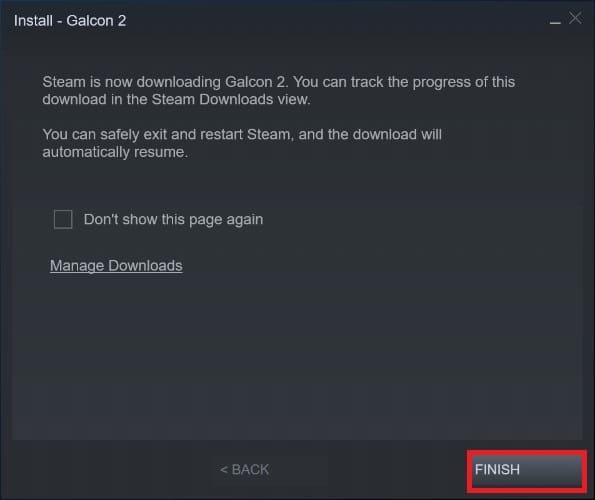
다음 몇 초 안에 게임이 외장 드라이브에 설치됩니다. 확인하려면 STORAGE MANAGER (1-5단계)로 이동하십시오. 게임 파일이 있는 외장 HDD의 새 탭이 표시되면 성공적으로 다운로드 및 설치된 것입니다.
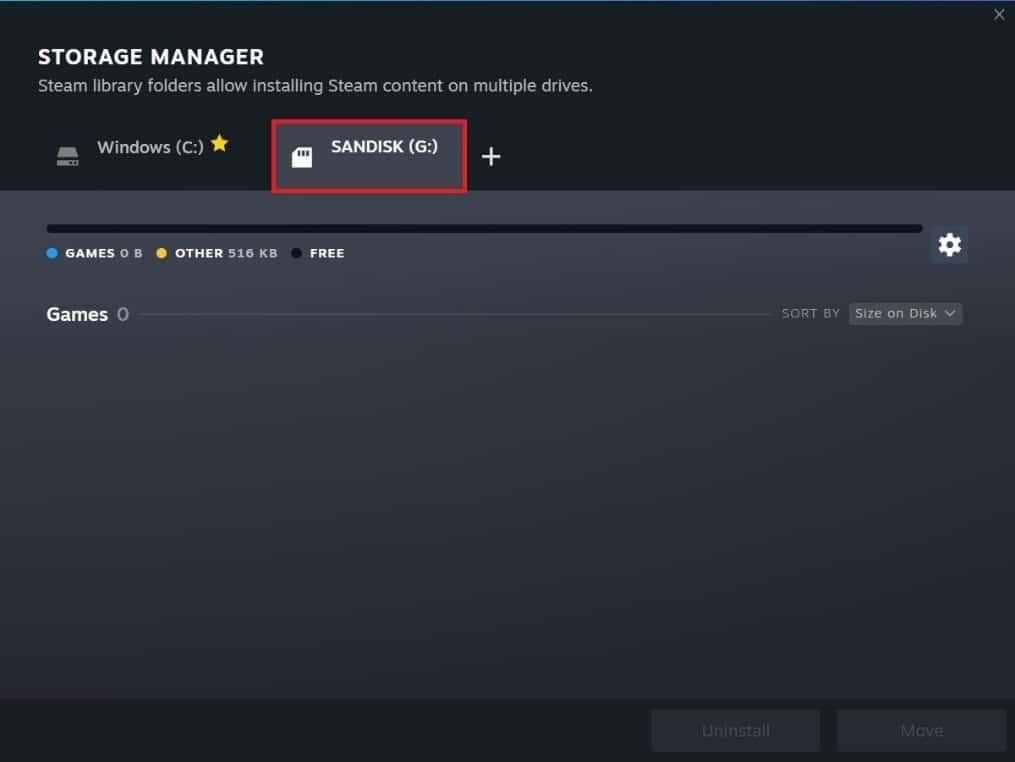
또한 읽기: Steam 게임은 어디에 설치되어 있습니까?
내장 하드 드라이브에 사전 설치된 게임은 Steam 내에서 이 기능을 사용하여 다른 곳으로 쉽게 이동할 수 있습니다. Steam 게임을 외장 하드 드라이브에 다운로드하는 방법은 다음과 같습니다.
1. 외장 HDD 를 Windows PC에 연결합니다.
2. Steam을 실행 하고 라이브러리 탭을 클릭합니다 .
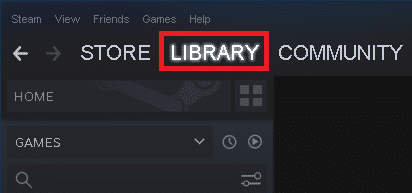
3. 여기에서 아래 그림과 같이 설치된 게임을 마우스 오른쪽 버튼으로 클릭하고 속성… 을 클릭 합니다.
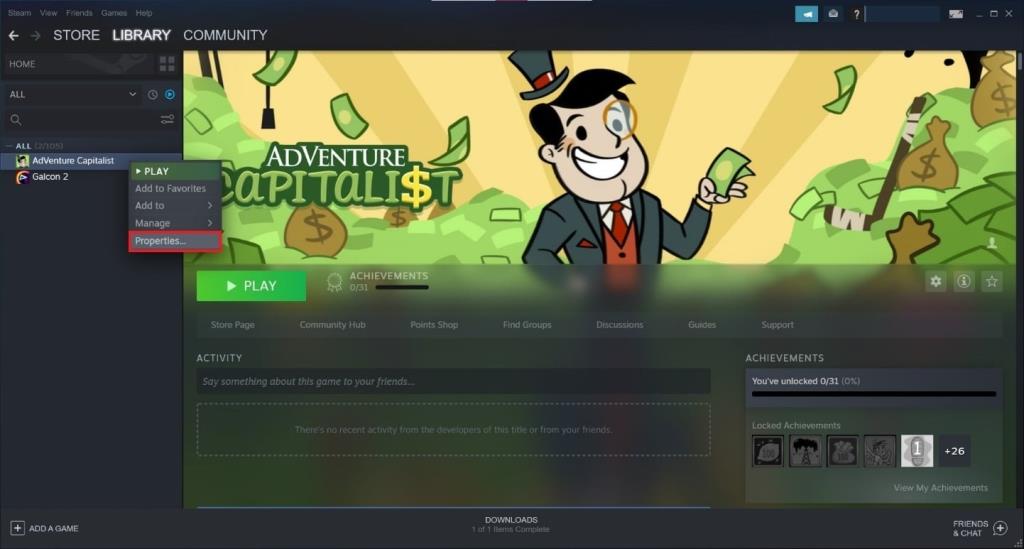
4. 그림과 같이 새 화면에서 로컬 파일 > 설치 폴더 이동... 을 클릭합니다 .
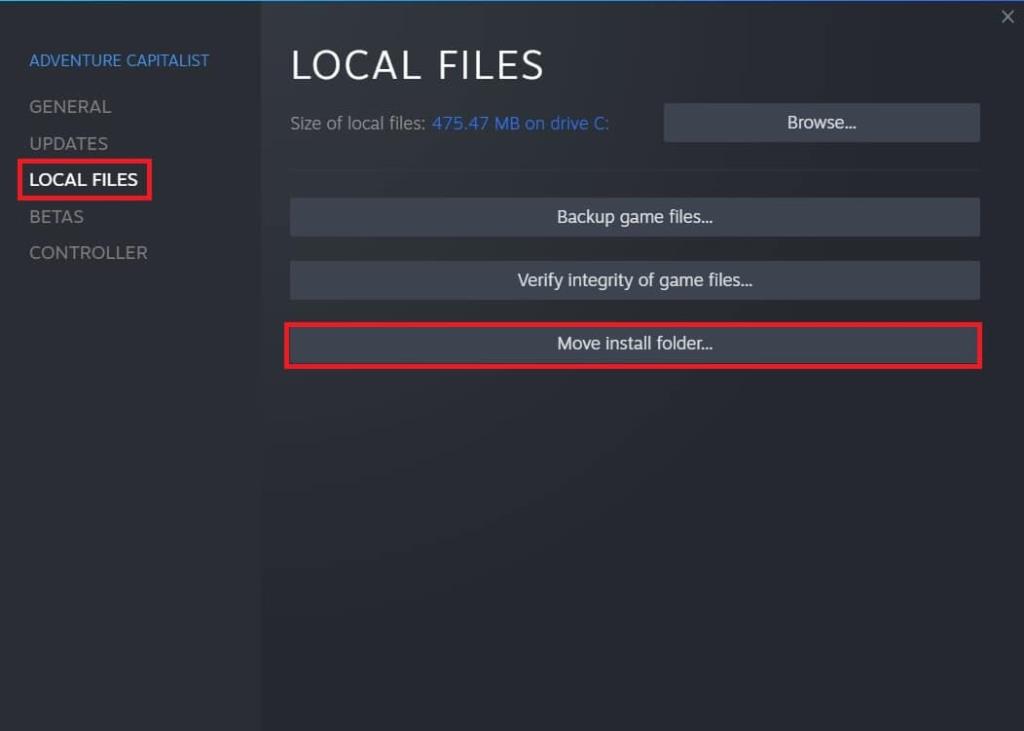
5. 드라이브를 선택합니다( 이 경우 외장 드라이브 G: ) . 대상 드라이브 선택에서 "게임 이름 및 크기"가 드롭다운 메뉴 로 이동되어야 합니다. 그런 다음 이동 을 클릭합니다 .
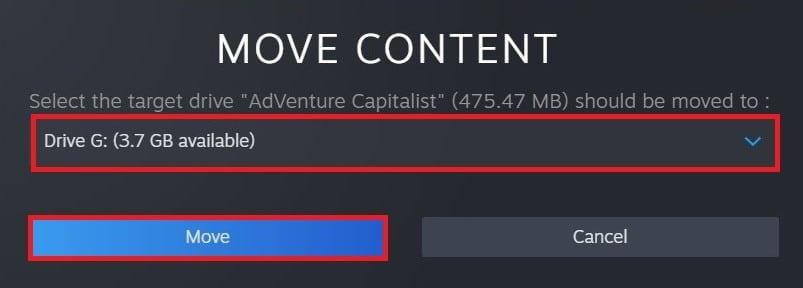
6. 이제 프로세스가 완료될 때까지 기다 립니다. MOVE CONTENT 화면 에서 진행 상황을 확인할 수 있습니다 .
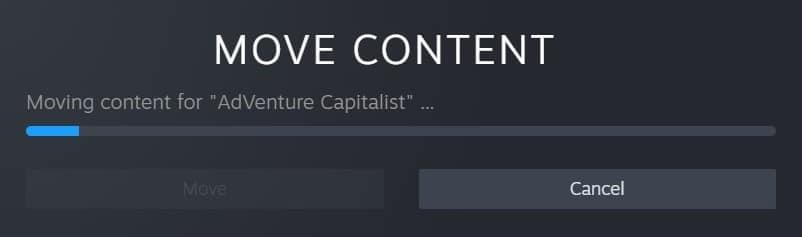
7. 이동 프로세스가 완료되면 아래 강조 표시된 대로 닫기 를 클릭 합니다.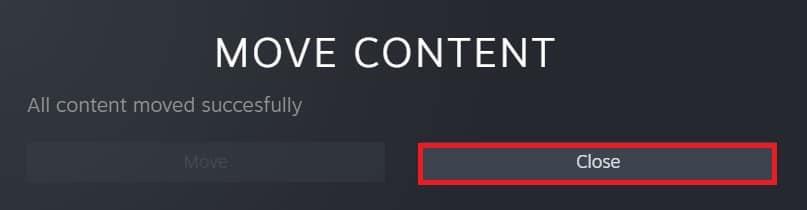
또한 읽기: Steam이 계속 충돌하는 문제 수정
다운로드/이동 프로세스가 완료되면 게임 파일이 손상되지 않고 오류가 없는지 확인하는 것이 좋습니다. Steam에서 게임 파일의 무결성을 확인하는 방법에 대한 가이드를 읽어보세요 . 아래와 같이 모든 파일이 성공적으로 확인 되었다는 메시지를 받았는지 확인하십시오 .
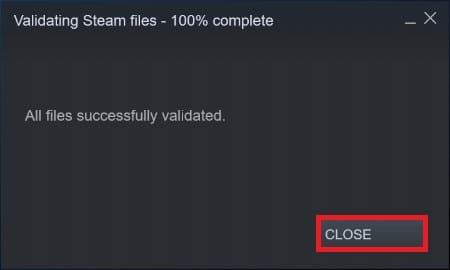
추천:
이 가이드가 도움이 되었기를 바라며 외장 하드 드라이브에 Steam 게임을 다운로드하는 방법을 배울 수 있기를 바랍니다 . 어떤 방법이 더 좋았는지 알려주세요. 질문이나 제안 사항이 있으면 아래의 댓글 섹션에 자유롭게 남겨주세요.
이 글에서는 하드 드라이브에 문제가 생겼을 때 다시 접근할 수 있는 방법을 안내해 드리겠습니다. 함께 따라 해 보세요!
AirPods는 언뜻 보기에 다른 무선 이어폰과 별반 다르지 않아 보입니다. 하지만 몇 가지 잘 알려지지 않은 기능이 발견되면서 모든 것이 달라졌습니다.
Apple은 iOS 26을 출시했습니다. 완전히 새로운 불투명 유리 디자인, 더욱 스마트해진 경험, 익숙한 앱의 개선 사항이 포함된 주요 업데이트입니다.
학생들은 학업을 위해 특정 유형의 노트북이 필요합니다. 선택한 전공 분야에서 뛰어난 성능을 발휘할 만큼 강력해야 할 뿐만 아니라, 하루 종일 휴대할 수 있을 만큼 작고 가벼워야 합니다.
Windows 10에 프린터를 추가하는 것은 간단하지만, 유선 장치의 경우와 무선 장치의 경우 프로세스가 다릅니다.
아시다시피 RAM은 컴퓨터에서 매우 중요한 하드웨어 부품으로, 데이터 처리를 위한 메모리 역할을 하며 노트북이나 PC의 속도를 결정하는 요소입니다. 아래 글에서는 WebTech360에서 Windows에서 소프트웨어를 사용하여 RAM 오류를 확인하는 몇 가지 방법을 소개합니다.
스마트 TV는 정말로 세상을 휩쓸었습니다. 이렇게 많은 뛰어난 기능과 인터넷 연결 덕분에 기술은 우리가 TV를 시청하는 방식을 바꾸어 놓았습니다.
냉장고는 가정에서 흔히 볼 수 있는 가전제품이다. 냉장고는 보통 2개의 칸으로 구성되어 있는데, 냉장실은 넓고 사용자가 열 때마다 자동으로 켜지는 조명이 있는 반면, 냉동실은 좁고 조명이 없습니다.
Wi-Fi 네트워크는 라우터, 대역폭, 간섭 외에도 여러 요인의 영향을 받지만 네트워크를 강화하는 몇 가지 스마트한 방법이 있습니다.
휴대폰에서 안정적인 iOS 16으로 돌아가려면 iOS 17을 제거하고 iOS 17에서 16으로 다운그레이드하는 기본 가이드는 다음과 같습니다.
요거트는 정말 좋은 음식이에요. 매일 요구르트를 먹는 것이 좋은가요? 매일 요구르트를 먹으면, 몸에 어떤 변화가 있을까요? 함께 알아보죠!
이 기사에서는 가장 영양가 있는 쌀 종류와 어떤 쌀을 선택하든 건강상의 이점을 극대화하는 방법에 대해 설명합니다.
수면 일정과 취침 루틴을 정하고, 알람 시계를 바꾸고, 식단을 조절하는 것은 더 나은 수면을 취하고 아침에 제때 일어나는 데 도움이 되는 몇 가지 방법입니다.
임대해 주세요! Landlord Sim은 iOS와 Android에서 플레이할 수 있는 모바일 시뮬레이션 게임입니다. 여러분은 아파트 단지의 집주인 역할을 하며 아파트 내부를 업그레이드하고 세입자가 입주할 수 있도록 준비하여 임대를 시작하게 됩니다.
욕실 타워 디펜스 Roblox 게임 코드를 받고 신나는 보상을 받으세요. 이들은 더 높은 데미지를 지닌 타워를 업그레이드하거나 잠금 해제하는 데 도움이 됩니다.













